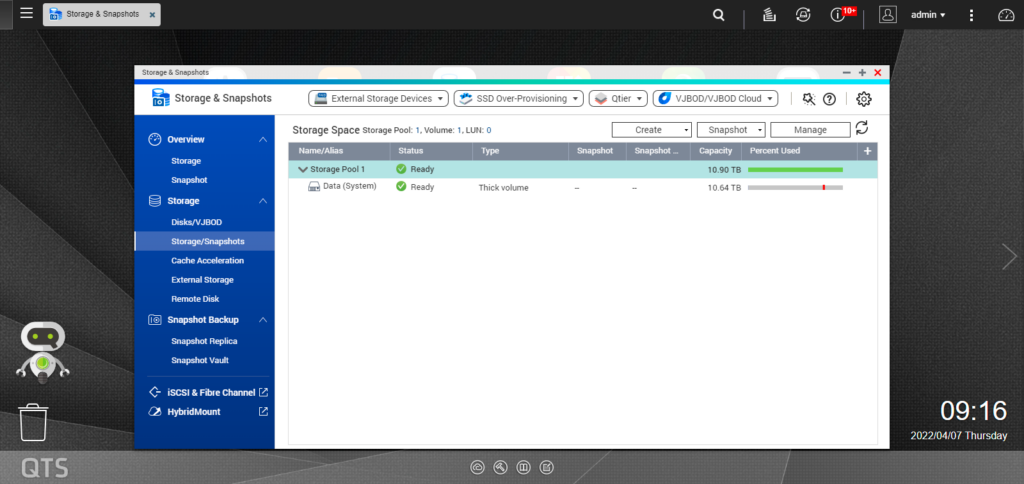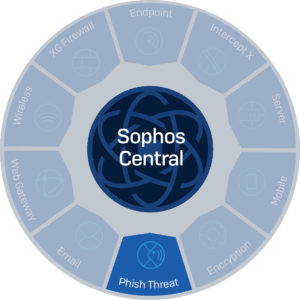Overview
Bài viết hướng dẫn chi tiết cách chia RAID cho các ổ cứng trên thiết bị NAS QNAP
Bài viết sẽ thực hiện chia RAID 5 với 3 ổ cứng
Hướng dẫn cấu hình
- Đăng nhập thiết bị NAS QNAP bằng tài khoản Admin
- Đi đến mục Storage & Snapshots
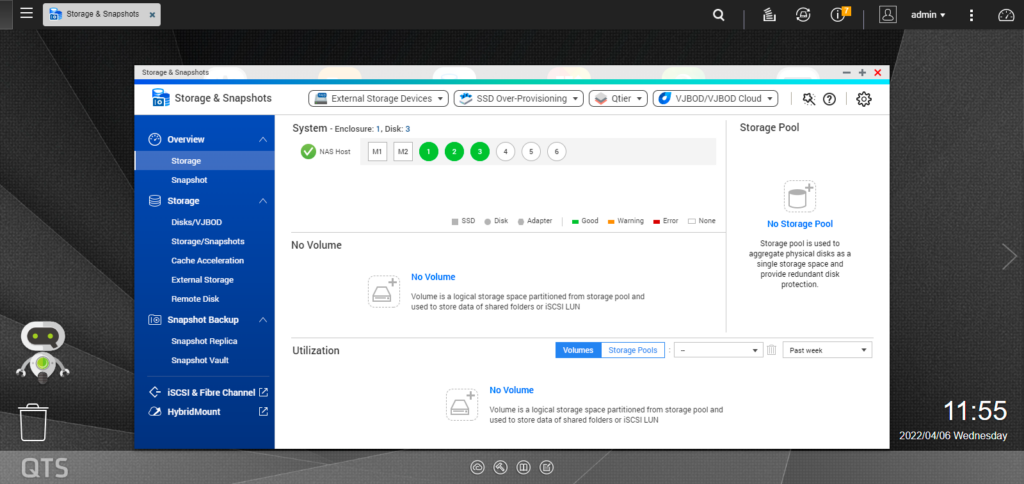
- Chọn mục Storage/Snapshots -> Nhấn New Storage Pool
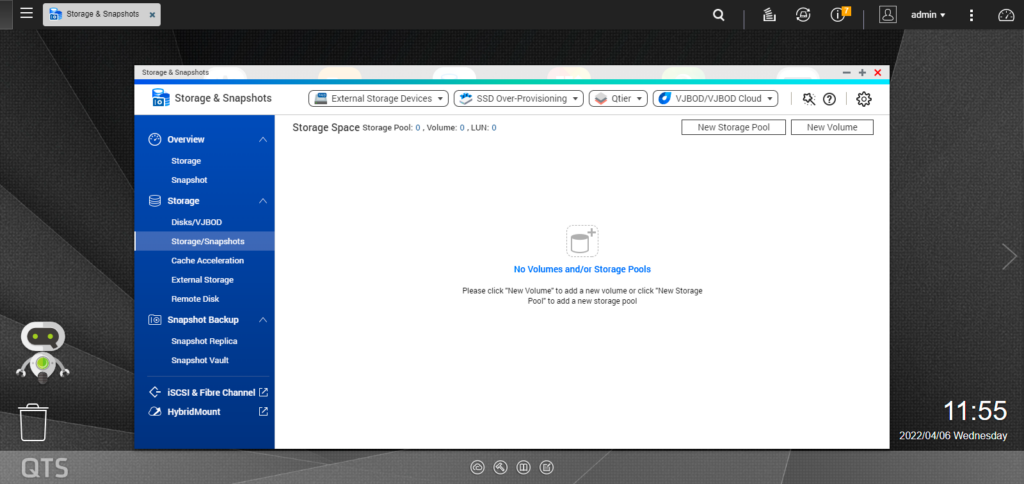
- Nhấn Next để tiếp tục
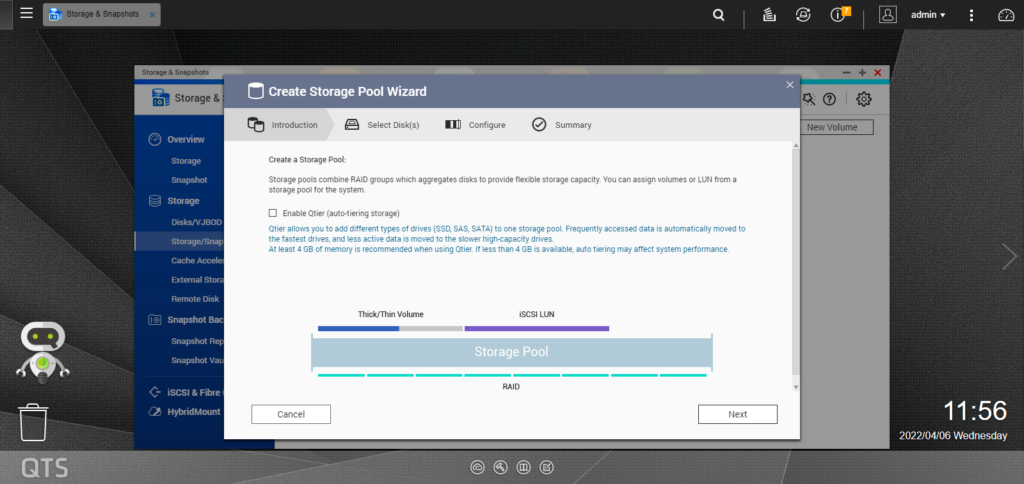
- Chọn tất cả các ổ cứng mà bạn muốn chia RAID
- Ở mục RAID Type: Chọn RAID 5 (ở đây chỉ hiển thị loại RAID có thể chia tương ứng với số lượng ổ cứng mà bạn chọn)
- Nhấn Next để tiếp tục
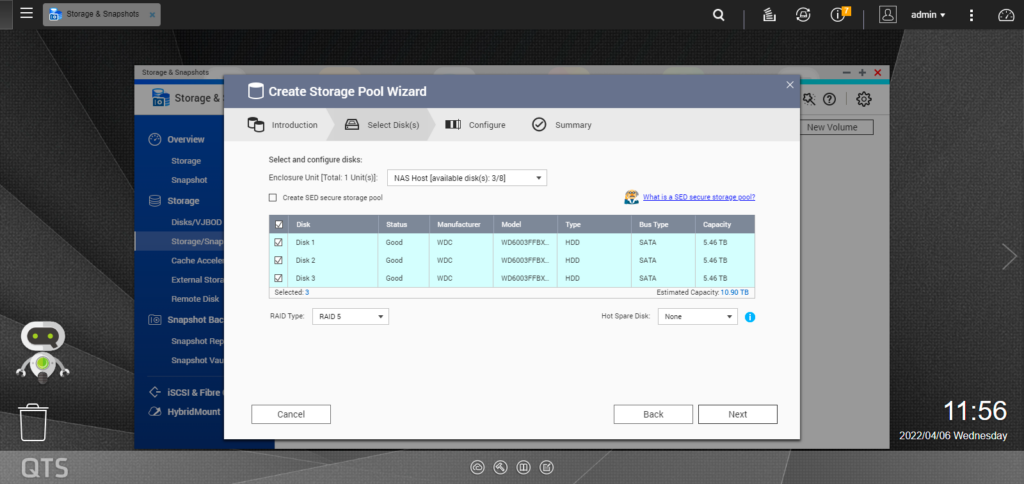
- Nhấn Create
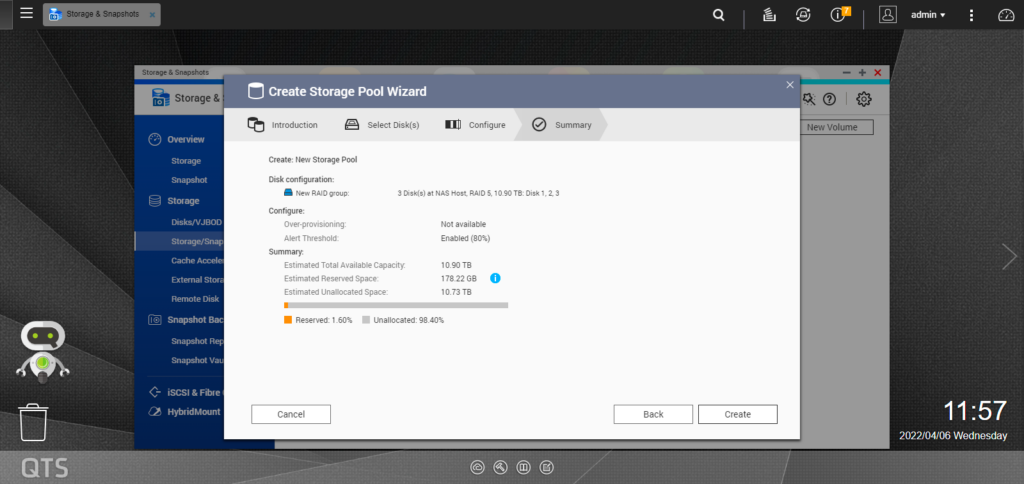
- Nhấn OK để tiếp tục

- Chờ đợi quá trình cài đặt RAID được hoàn thành (thời gian chia RAID khá lâu và mất nhiều thời gian tương ứng với số lượng ổ cứng và dung lượng của các ổ cứng)
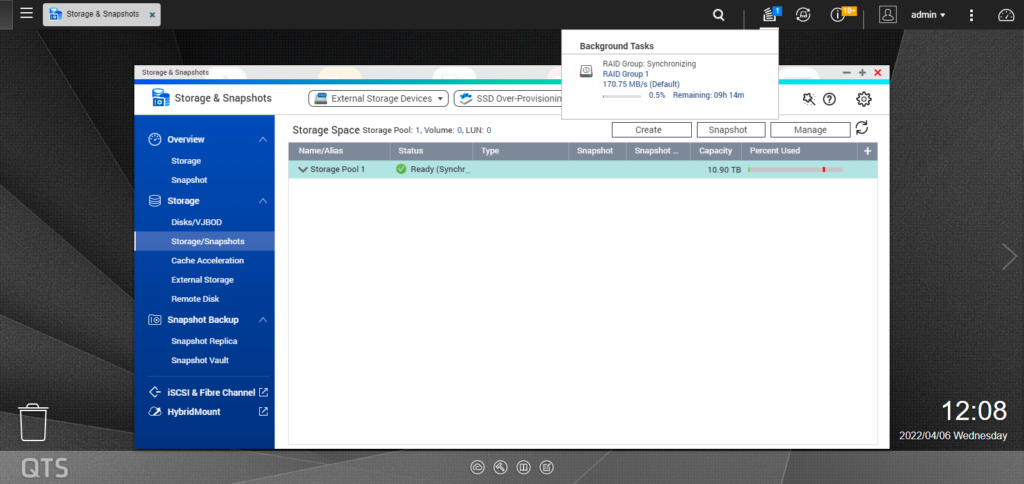
- Tiếp đến ta sẽ tạo volume trên nền RAID đã tạo
- Nhấn Create -> Chọn New Volume
- Đặt tên cho volume
- Ở mục Volume capacity: Chọn dung lượng cho volume mà bạn muốn (nếu muốn chỉ tạo 1 volume và dung lượng bằng cả ổ RAID thì chọn Set To Max)
- Nhấn Next để tiếp tục
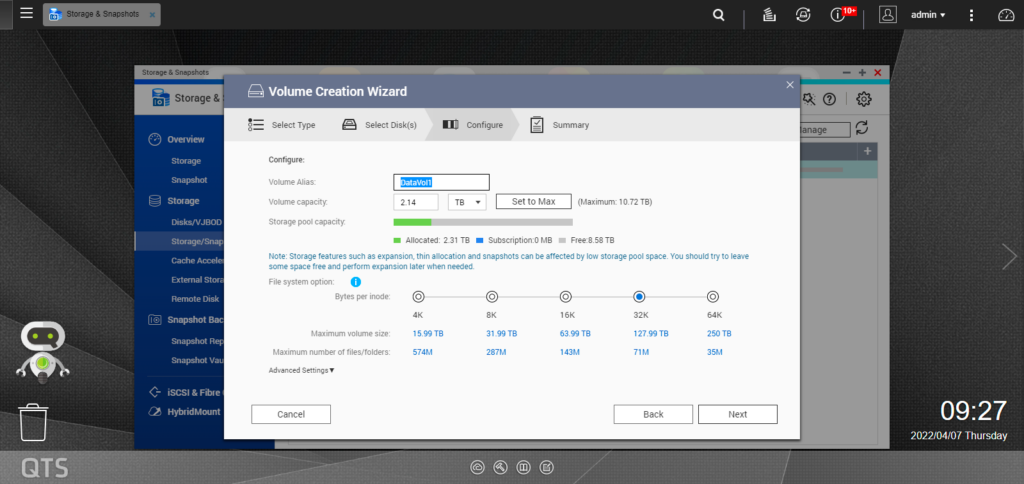
- Chờ đợi quá trình tạo volume được hoàn thành